Uberを使うには、インターネット環境が必要です。
そのため、各自、アメリカ国内でのインターネット環境が必要になります。
レンタルができるポータブルのwifi(1日1000円前後)のものやご自身の契約されている携帯電話会社が提供する定額の海外インターネットサービスなどで海外でもインターネットが使える環境は事前に準備してください。
空港の無料wifiなどは外に出ての配車だと入らないこともありますので、注意してください。
Uberなどのサービスは半年単位でシステムも変わることもあります。
ですので、実際使う際には異なることもあります。
ただ、一応、準備をしておいた方がいい点として、古い情報も含めてのご案内となります。
(1)現地に到着したらUBERのアプリを開く
まず、アメリカに到着したら、インターネットに接続し、UBERのアプリを開きます。この際、初めて使うときに、携帯電話の認証が行われることがあるかもしれませんので、携帯電話のショートメールの設定は受信できるようにしておいてください。
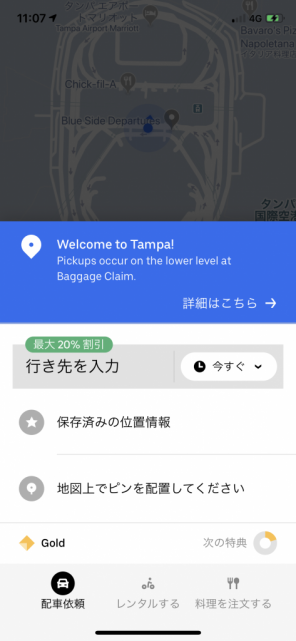
このような操作を求められるかも
実際使うときになるとUberからショートメールが携帯電話宛に送られてくるかもしれません。
その場合、4桁の番号を入力し、サービスを使うことになります。
もしお手持ちの携帯電話の設定が、受信拒否などしているとwifiがつながる環境でもuberのご利用ができません。そのため、設定をよくご確認ください。
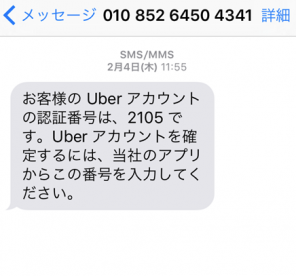
(2)車を呼ぶ
各空港では、UBERを配車できる場所が決まっています。
ロサンゼルスなどは、バスで移動して配車ということもあります。そのため、UBERのアプリを開いて、配車場所が出たら、それに従います。
空港によっては、「到着レベル」ではなく「出発レベル」でないと配車できないところもあります。
ここではタンパを例にご案内をします。
タンパの場合は、到着し、外に出れば配車できます。
まずは行先を入力します。
今回は、「タンパスタジアムホテル」に行きますので、「行き先を入力」に、Tampa Stadium Hotelと入れると、ホテルと住所がでますので、それを選択します。
*注意
マリオットやヒルトンなどは都市によってはたくさんあります。必ず、入力の際にホテル名と住所を確認してください。ここで間違うと全く違う場所に連れて行かれます。
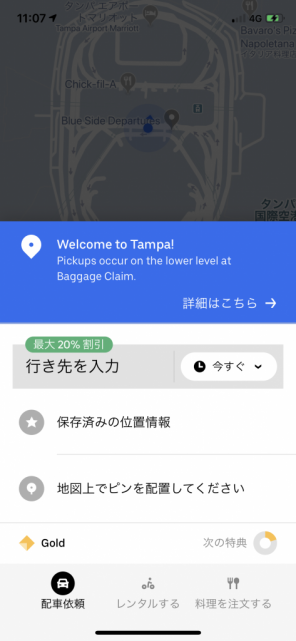
UberXというのは1-4名乗りの車両です。
料金も表示され、基本的にはこの料金で確定です。
*ビッグイベントなどの開催時で、通常15分のところが1時間ぐらい渋滞でかかると追加で料金を取られますが、このような初めての料金と請求が変わったのは、アメリカではスーパーボウルしか経験したことがありません。
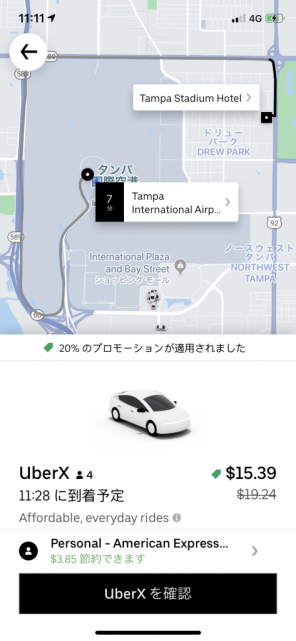
行き先を入力し、車を決めたら、今いる場所を設定します。
ここは、タンパ国際空港の到着レベルの「DOOR 6」になります。
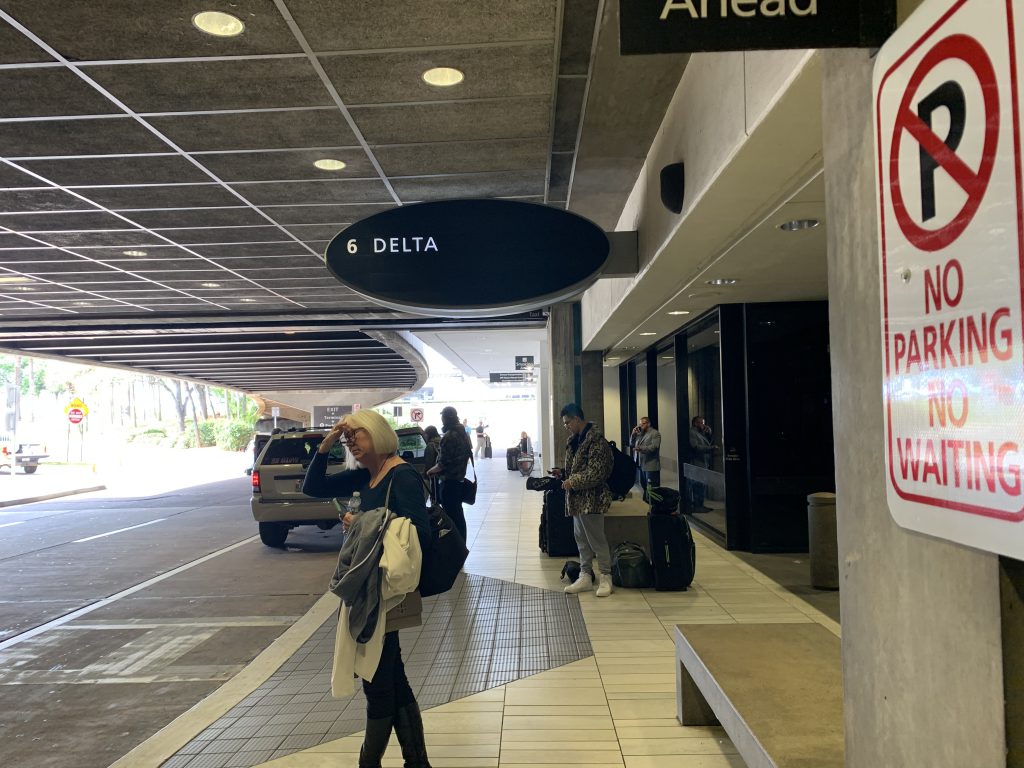
そのため、配車場所も「Blue Baggage Claim-Door 6」と選択して配車をします(タンパの荷物の受け取りは、ブルーとレッドに分かれており、デルタなどは、ブルーのエリアになります)。
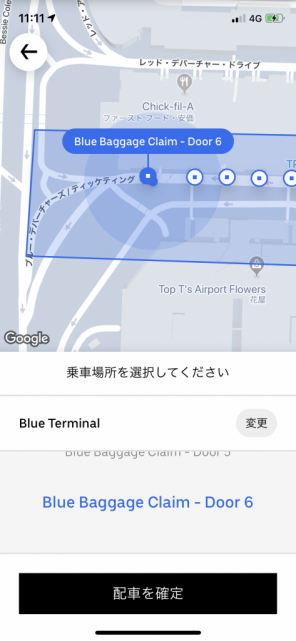
(3)ドライバーが到着するのを待つ
「配車を確定」というボタンを押すと、ドライバーを探し始めます。
空港などの場合は、数秒から1分ぐらいでドライバーを見つけてくれることが多いです。
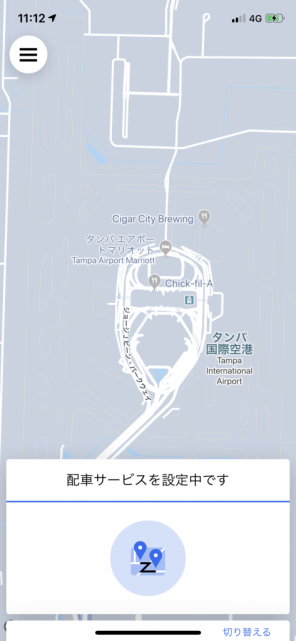
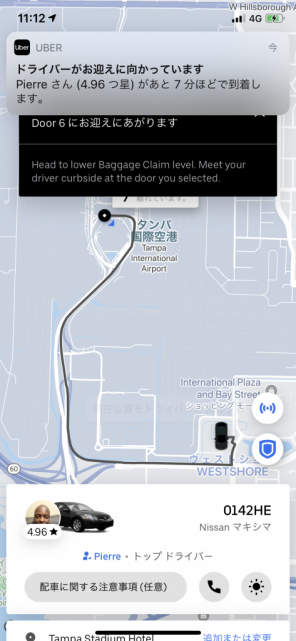
(4)車を見つける
空港などの場合、周辺が渋滞していることが多く、予定より時間がかかることがほとんどです。後どのぐらいで到着するということは出ますが、あくまでも目安です。そのため、仮に10分ぐらいと表示されても、15分から20分ぐらいはかかるものと考えてください。
今回は、黒のニッサンの車になりました。
黒のニッサンの車が来るのを待ちます。
車によっては、ナンバープレートが前にないこともあります。
その場合は、車の車種を確認し、後方についているナンバープレートを確認します。
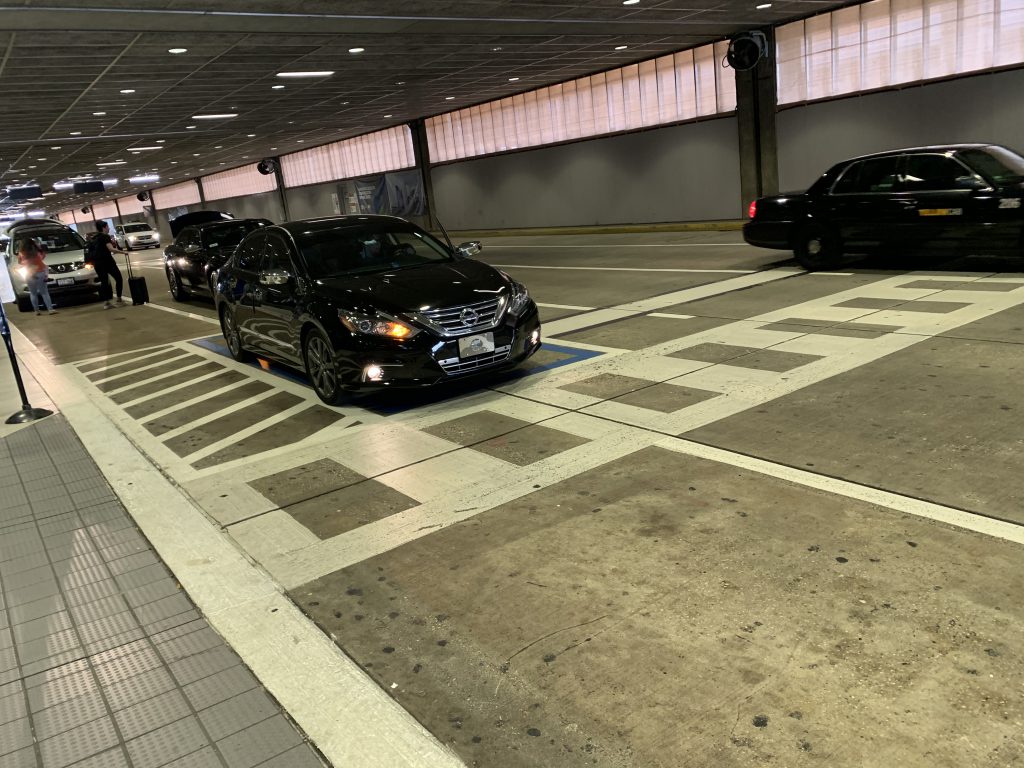
(5)支払い、チップなど
UBERの場合、料金の支払いは、事前に登録してあるクレジットカードに請求がきます。乗車が完了するとすぐメールも来ますので、確認ができます。
最近は、アプリでチップの支払いもできるようになっているので、良いサービスを受けたと感じたら、チップをアプリの中で払うと登録してあるクレジットカードから支払えます。
そのため、ドライバーとの間で現金のやり取りはありません。
乗車が終えたら、ドライバーを評価するのも忘れずにやっておいてください。

